正式な文書を作成する場合、適切なフォントの選択は極めて重要です。複数のフォントを1つの文書内で使用することにより、見出しや本文、注釈など、異なる種類のコンテンツを区別することができ、文書全体の読みやすさを向上させることができます。また、異なるフォントには独自の感情的なトーンやスタイルがあります。例えば、手書き風のフォントは暖かみや親密さを表現し、セリフ体のフォントは伝統的で形式的な場面で適しています。Microsoft Word には幅広いフォント機能が用意されていますが、フォントをプログラムで設定する必要がある場合もあります。この記事では、Spire.Doc for Java を使用して Word でフォントを設定する方法を示します。
Spire.Doc for Java をインストールします
まず、Spire.Doc for Java を Java プロジェクトに追加する必要があります。JAR ファイルは、このリンクからダウンロードできます。Maven を使用する場合は、次のコードをプロジェクトの pom.xml ファイルに追加する必要があります。
<repositories>
<repository>
<id>com.e-iceblue</id>
<name>e-iceblue</name>
<url>https://repo.e-iceblue.com/nexus/content/groups/public/</url>
</repository>
</repositories>
<dependencies>
<dependency>
<groupId>e-iceblue</groupId>
<artifactId>spire.doc</artifactId>
<version>11.6.0</version>
</dependency>
</dependencies>Word でフォントを設定する
Word 文書内の異なる段落に異なるフォントを設定する場合は、複数の段落スタイルを作成し、各段落スタイルに異なるフォントを設定することができます。その後、これらの段落スタイルを特定の段落に適用します。詳細な手順は以下の通りです。
- Document インスタンスを作成します。
- Document. addSection() メソッドを使用して、セクションを追加します。
- Section.addParagraph() メソッドを使用して、セクションに 3 つの段落を追加し、次に Paragraph.appendText() メソッドを使用して、テキストを追加します。
- ParagraphStyle インスタンスを作成します。
- ParagraphStyle.setName() メソッド使用して、段落のスタイル名を設定します。
- ParagraphStyle.getCharacterFormat().setFontName() と ParagraphStyle.getCharacterFormat().setFontSize() メソッドを使用して、フォント名とサイズを設定します。
- Document.getStyles().add() メソッドを使用して、文書にスタイルを追加します。
- Paragraph.applyStyle() メソッドを使用して、そのスタイルを段落に適用します。
- 上記の手順を繰り返して、別の ParagraphStyle インスタンスを作成します。
- フォントを設定して、スタイルを他の段落に適用します。
- Document.saveToFile() メソッドを使用して結果文書を保存します。
- Java
import com.spire.doc.*;
import com.spire.doc.documents.Paragraph;
import com.spire.doc.documents.ParagraphStyle;
public class SetFont {
public static void main(String[] args){
//Documentインスタンスを作成する
Document document = new Document();
//セクションを追加する
Section section = document.addSection();
//3 つの段落を追加して、テキストを段落に追加する
Paragraph para1 = section.addParagraph();
para1.appendText("奈良県");
Paragraph para2 = section.addParagraph();
para2.appendText("奈良県は、日本の関西地方に位置する都道府県で、県庁所在地は奈良市です。人口は約136万人で、古都・奈良を中心に自然豊かな山村地帯や工業地帯が広がっています。");
Paragraph para3 = section.addParagraph();
para3.appendText("奈良県は日本最古の歴史を持つ場所の一つであり、多くの世界遺産や国宝が点在しています。また、各地で伝統工芸品が作られており、奈良漆器や奈良焼きなどが有名です。さらに、美しい自然に恵まれており、南部の吉野山には桜の名所があります。奈良県は、古都の風格と文化、豊かな自然が調和した素晴らしい地域です。");
//ParagraphStyleインスタンスを作成する
ParagraphStyle style1 = new ParagraphStyle(document);
//最初の段落をタイトルとして、そのフォントを設定する
style1.setName("titleStyle");
style1.getCharacterFormat().setFontName("Yu Gothic UI Semibold");
style1.getCharacterFormat().setFontSize(16f);
document.getStyles().add(style1);
para1.applyStyle("titleStyle");
//ParagraphStyleインスタンスを作成する
ParagraphStyle style2 = new ParagraphStyle(document);
//他の2つの段落を本文として、そのフォントを設定する
style2.setName("paraStyle");
style2.getCharacterFormat().setFontName("Yu Mincho");
style2.getCharacterFormat().setFontSize(10f);
document.getStyles().add(style2);
para2.applyStyle("paraStyle");
para3.applyStyle("paraStyle");
//結果文書を保存する
document.saveToFile("output/setFont.docx", FileFormat.Docx);
document.dispose();
}
}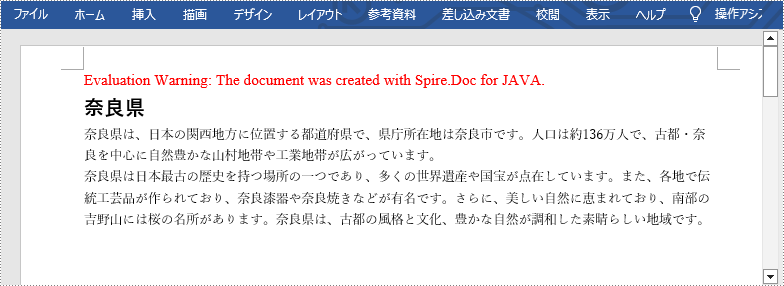
一時ライセンスを申請する
結果ドキュメントから評価メッセージを削除したい場合、または機能制限を取り除く場合は、についてこのメールアドレスはスパムボットから保護されています。閲覧するにはJavaScriptを有効にする必要があります。にお問い合わせ、30 日間有効な一時ライセンスを取得してください。







